win10新附带软件Win10易升,它是微软针对Windows用户提供的一个升级Win10系统程序,但是它总是不经意间会安装在我我们的电脑中,当然了有很用户非常不喜欢,那么如何卸载Win10易升呢?win10易升一直卸载不掉卸载后又出现怎么办呢?下面我们就来看看。
Win10易升删除步骤:
1、首先去服务(运行services.msc回车)里找到Windows update服务,关闭window update服务,设置为禁用。
2、然后找到删掉C:\Windows目录下面所有UpdateAssistant开头的文件夹 。
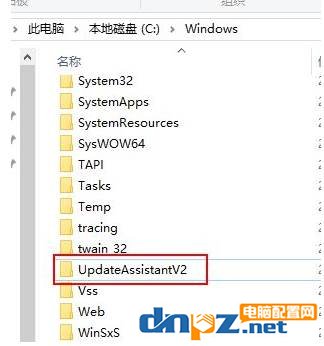
3、一定要删除上面说的那个文件夹,只删除C盘的 Windows10 upgrade是没用的。
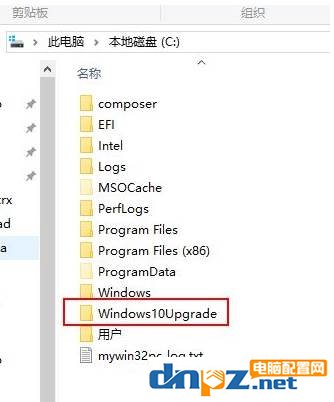
最后还是要注意Windows update服务不要开启,一开启又会安装了。
如果你不想被Win10易升强行更换版本,那么试试上面的方法来删除Win10易升。方法特别简单,只需要两步就能轻松搞定。